用EXCEL计算描述统计量
实验项目二用EXCEL计算描述统计量1

实验项⽬⼆⽤EXCEL计算描述统计量1试验项⽬⼀:⽤excel计算描述统计量实验项⽬:⽤EXCEL计算描述统计量实验学时:2学时实验类别:单项性实验实验⽬的与要求:理解描述性统计指标的计算原理;掌握EXCEL的统计指标计算功能;熟练掌握EXCEL的统计指标计算操作。
实验操作⽅法:⼀、由未分组数据计算反映分布特征的有关指标(⼀)使⽤函数功能计算各个指标算术平均数:A VERAGE 中位数:MEDIAN 众数:MODE平均差:A VEDEV 样本标准差:STDEV 总体标准差:STDEVP (⼆)使⽤“描述统计”分析⼯具1、输⼊数据2、选择“⼯具”中的“数据分析”命令,在“数据分析”选项中选择“描述统计”后确定。
3、在弹出的“描述统计分析”对话框的“输⼊区域”数值框中输⼊待分析数据所在的单元格区域,A1:A40;输出区域为D54、选中“汇总统计”复选框,输出结果则包括样本的平均数、抽样平均误差、中位数、众数等。
实验内容:某班有40名学⽣统计课程考试成绩如下:76 72 90 60 60 82 60 80 80 99 80 70 80 73 75 60 76 92 84 80 81 78 80 85 80 99 60 80 84 76 87 91 42 58 84 88 84 56 75 58计算:相关统计指标。
⼆、由分组数据计算反映分布特征的有关指标使⽤EXCEL单元格操作计算相关指标求平均数、标准差、平均差。
三、某⼚有两个车间,甲车间有职⼯150⼈,其中男性为100⼈,⼥性为50⼈。
男性职⼯中⾼级职称职⼯为10⼈,中级职称职⼯为45⼈,其余为初级职称及初级以下;⼥性职⼯中⾼级职称职⼯为4⼈,中级职称职⼯为17⼈,其余为初级及以下。
⼄车间共有职⼯200⼈,其中男性为145⼈,⼥性为55⼈。
男性职⼯中⾼级职称职⼯为19⼈,中级职称职⼯为56⼈,其余为初级职称及初级以下;⼥性职⼯中⾼级职称职⼯为10⼈,中级职称职⼯为15⼈,其余为初级及以下。
利用Excel进行数据分析和统计
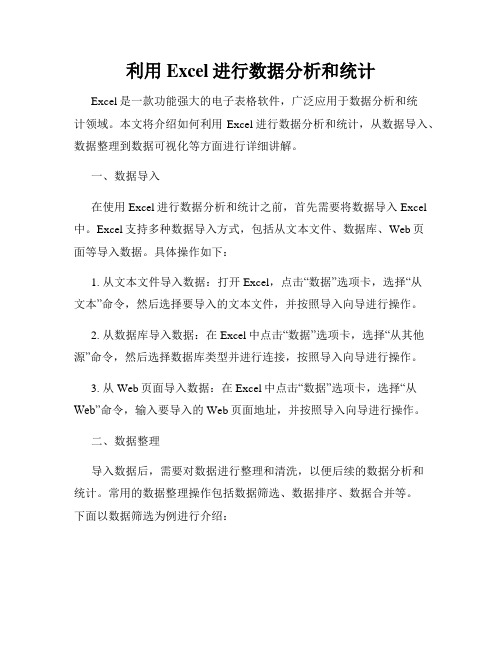
利用Excel进行数据分析和统计Excel是一款功能强大的电子表格软件,广泛应用于数据分析和统计领域。
本文将介绍如何利用Excel进行数据分析和统计,从数据导入、数据整理到数据可视化等方面进行详细讲解。
一、数据导入在使用Excel进行数据分析和统计之前,首先需要将数据导入Excel 中。
Excel支持多种数据导入方式,包括从文本文件、数据库、Web页面等导入数据。
具体操作如下:1. 从文本文件导入数据:打开Excel,点击“数据”选项卡,选择“从文本”命令,然后选择要导入的文本文件,并按照导入向导进行操作。
2. 从数据库导入数据:在Excel中点击“数据”选项卡,选择“从其他源”命令,然后选择数据库类型并进行连接,按照导入向导进行操作。
3. 从Web页面导入数据:在Excel中点击“数据”选项卡,选择“从Web”命令,输入要导入的Web页面地址,并按照导入向导进行操作。
二、数据整理导入数据后,需要对数据进行整理和清洗,以便后续的数据分析和统计。
常用的数据整理操作包括数据筛选、数据排序、数据合并等。
下面以数据筛选为例进行介绍:1. 数据筛选:在Excel中选中要筛选的数据范围,点击“数据”选项卡中的“筛选”命令,在弹出的筛选条件对话框中设置筛选条件,点击确定即可进行数据筛选。
三、数据分析在数据整理完成后,可以开始进行数据分析。
Excel提供了丰富的数据分析工具和函数,可以进行常见的统计分析、透视表分析、回归分析等。
下面以统计分析为例进行介绍:1. 统计函数:Excel内置了各种常见的统计函数,如SUM、AVERAGE、COUNT等。
通过这些函数可以方便地计算数据的总和、平均值、数量等统计指标。
2. 条件统计:使用条件函数如SUMIF、AVERAGEIF、COUNTIF 等,可以按照指定条件对数据进行统计分析。
例如,可以筛选出特定条件下的销售额、平均销售量等指标。
3. 数据透视表:数据透视表是一种快速分析数据的工具,可以快速统计和汇总数据。
如何利用Excel进行统计数据分析和可视化

如何利用Excel进行统计数据分析和可视化1. 引言Excel是一种强大的电子表格软件,被广泛应用于数据分析和可视化。
本文将介绍如何利用Excel进行统计数据分析和可视化的基本方法和技巧。
2. 数据导入和整理在开始进行数据分析和可视化之前,首先需要将数据导入到Excel中,并进行必要的整理。
可以通过复制粘贴、导入外部文件、使用Excel函数等方式将数据导入,然后使用筛选、排序、合并等功能整理数据,以便后续的分析和可视化操作。
3. 统计分析Excel提供了多种统计分析函数和工具,可以帮助我们快速计算数据的统计指标和描述性统计。
例如,可以使用SUM、AVERAGE、COUNT等函数计算数据的总和、平均值和计数等常见统计指标;使用STDEV、VAR、CORREL等函数计算数据的标准差、方差和相关系数等统计指标。
4. 数据透视表Excel的数据透视表功能是一种非常强大的数据分析工具,可以帮助我们轻松地对数据进行多维度的分析和汇总。
通过拖拽字段到行、列和值区域,可以创建数据透视表,然后可以对数据进行透视、筛选、分组和排序等操作,直观地展示数据的分布和关系。
5. 图表绘制Excel提供了丰富的图表类型,可以根据需要选择合适的图表来展示数据。
常见的图表类型包括柱状图、折线图、饼图、散点图等。
在绘制图表之前,需要选择合适的数据范围,并设置好图表的标题、坐标轴和图例等属性。
绘制完毕后,可以通过调整图表的样式、颜色和布局等来增强可视效果。
6. 条件格式和数据验证除了图表外,Excel还提供了其他可视化数据的方式。
例如,可以使用条件格式对数据进行着色,以便根据条件快速识别数据的特点和异常情况。
还可以使用数据验证功能设置数据的有效性和约束条件,确保数据的准确性和一致性。
7. 数据模型和高级分析Excel的数据模型功能可以帮助我们处理大量的复杂数据,并进行更高级的统计分析。
通过建立数据模型,可以使用自动关系识别和数据驱动的计算字段,对数据进行更深入的分析和挖掘。
excel 统计行数 百分比函数

excel 统计行数百分比函数在Excel中,你可以使用不同的方法来统计行数和计算百分比。
下面我将分别介绍这两个功能的实现方法。
统计行数:1. 使用函数,你可以使用Excel的内置函数来统计行数。
例如,你可以使用COUNTA函数来计算非空单元格的数量,或者使用COUNT函数来计算指定范围内的数字数量。
例如,如果你想统计A列中非空单元格的数量,可以使用=COUNTA(A:A)。
2. 使用条件格式化,另一种方法是使用条件格式化功能来统计行数。
你可以设置条件格式化规则,以便在满足特定条件时对行数进行计数。
例如,你可以设置规则来统计某列中大于特定值的单元格数量。
计算百分比:1. 使用百分比格式,如果你要在Excel中显示已有的数值的百分比形式,你可以直接将单元格格式设置为百分比格式。
选中需要转换为百分比的单元格,然后在“开始”选项卡中找到“数字”组,点击“百分比”按钮即可将数值转换为百分比形式。
2. 使用公式,如果你需要计算两个数值之间的百分比,可以使用公式来实现。
例如,你可以使用公式=A1/B1100%来计算A1占B1的百分比。
这个公式将A1除以B1,然后乘以100得到百分比值。
3. 使用内置函数,Excel还提供了一些内置函数来帮助你计算百分比,比如百分比差异函数(PERCENTDIFF)和百分比积累函数(PERCENTILE.EXC)等。
总之,Excel提供了多种方法来统计行数和计算百分比,你可以根据具体的需求选择合适的方法来实现你的目标。
希望这些信息对你有所帮助。
用Excel进行相关性与回归分析分析

用Excel进行回归分析
Excel进行回归分析同样分函数和回归分析宏两种形 式,其提供了9个函数用于建立回归模型和预测,这 9个函数分别是:
1.INTERCEPT返回线性回归模型的截距 2.SLOPE返回线性回归模型的斜率 3.RSQ返回线性回归模型的判定系数 4.FORECAST返回一元线性回归模型的预测值 5.STEYX计算估计的标准误差 6.TREND计算线性回归线的趋势值 7.GROWTH返回指数曲线的趋势值 8.LINEST返回线性回归模型的参数 9.LOGEST返回指数曲线模型的参数
常用的统计量函数
由于公式执行后显示的是计算结果.按Ctrl+、键(位于键 盘左上角).可使公式在显示公式内容与显示公式结果之 间切换.
二、描述统计菜单项的使用
仍使用上面的例子 我们已经把数据输入到B2:B11单元格, 然后按以下步骤操作:
第一步:在工具菜单中选择数据分析选项,从其对话框中 选择描述统计,按确定后打开描述统计对话框。
用函数进行回归分析比较麻烦,这里介绍使用回归 分析宏进行回归分析。
用Excel进行回归分析
第一步:单击“工具”菜单,选择“数据分析”选项,出现 “数据分析”对话框,在分析工具中选择“回归”。
用Excel进行回归分析
第二步:单击“确定”按钮,弹出“回归”对话框,在“Y值输 入区域”输入$B$1:$B$11;在“X值输入区域”输入 $C$1:$C$11,在“输出选项”选择“$E$1”,如下图所示。
利用EXCEL计算相关系数
1.利用函数计算相关系数 2.用相关系数宏计算相关系数
1.利用函数计算相关系数
在Excel中,提供了两个计算两个变量之间相关系 数的方法,CORREL函数和PERSON函数,这两个 函数是等价的,这里我们介绍用CORREL函数计算 相关系数。
Excel技巧如何使用COUNT函数统计数据
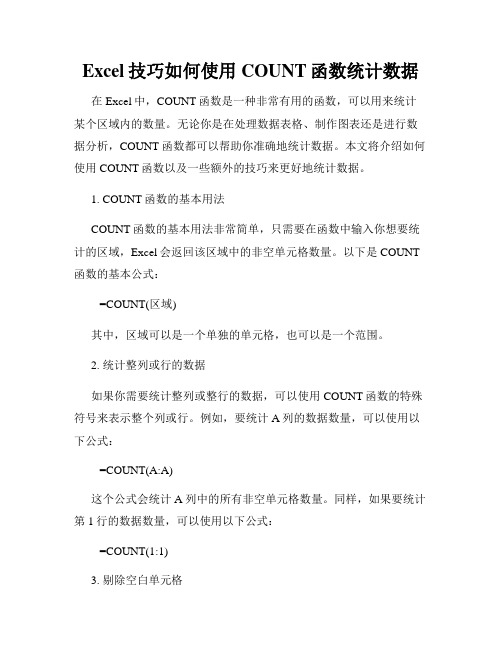
Excel技巧如何使用COUNT函数统计数据在Excel中,COUNT函数是一种非常有用的函数,可以用来统计某个区域内的数量。
无论你是在处理数据表格、制作图表还是进行数据分析,COUNT函数都可以帮助你准确地统计数据。
本文将介绍如何使用COUNT函数以及一些额外的技巧来更好地统计数据。
1. COUNT函数的基本用法COUNT函数的基本用法非常简单,只需要在函数中输入你想要统计的区域,Excel会返回该区域中的非空单元格数量。
以下是COUNT 函数的基本公式:=COUNT(区域)其中,区域可以是一个单独的单元格,也可以是一个范围。
2. 统计整列或行的数据如果你需要统计整列或整行的数据,可以使用COUNT函数的特殊符号来表示整个列或行。
例如,要统计A列的数据数量,可以使用以下公式:=COUNT(A:A)这个公式会统计A列中的所有非空单元格数量。
同样,如果要统计第1行的数据数量,可以使用以下公式:=COUNT(1:1)3. 剔除空白单元格在使用COUNT函数统计数据时,有时候你可能需要剔除空白单元格,只统计包含有效数据的单元格数量。
可以使用COUNTA函数来实现这个需求。
COUNTA函数会统计区域中非空单元格的数量,包括文本、数值、错误值等。
以下是COUNTA函数的基本公式:=COUNTA(区域)例如,如果你想要统计A列中非空单元格的数量,可以使用以下公式:=COUNTA(A:A)这个公式会统计A列中所有非空单元格的数量。
4. 统计满足条件的数据有时候你可能需要统计满足某些条件的数据的数量。
在这种情况下,可以结合COUNT函数和条件函数(如IF函数)来实现。
例如,假设你有一列数据,你想要统计其中大于10的数字的数量。
你可以使用以下公式:=COUNTIF(A:A,">10")这个公式会统计A列中大于10的数字的数量。
你可以根据需要修改条件来统计满足不同条件的数据数量。
5. 统计不重复的数据数量在某些情况下,你可能需要统计某个区域中不重复的数据数量。
用EXCEL计算描述统计量
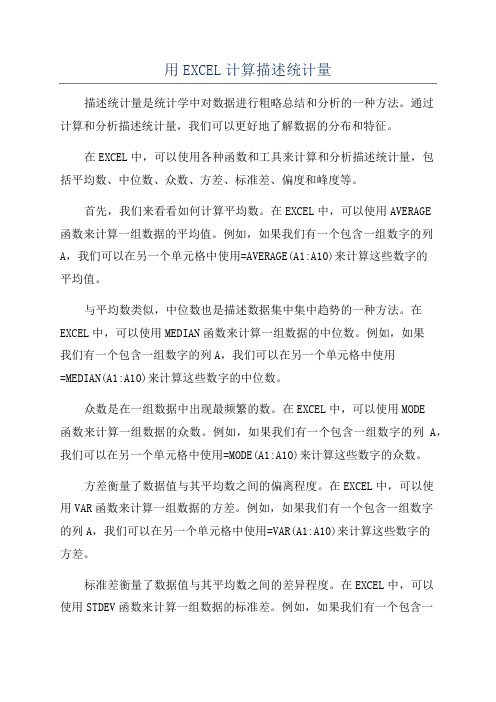
用EXCEL计算描述统计量描述统计量是统计学中对数据进行粗略总结和分析的一种方法。
通过计算和分析描述统计量,我们可以更好地了解数据的分布和特征。
在EXCEL中,可以使用各种函数和工具来计算和分析描述统计量,包括平均数、中位数、众数、方差、标准差、偏度和峰度等。
首先,我们来看看如何计算平均数。
在EXCEL中,可以使用AVERAGE函数来计算一组数据的平均值。
例如,如果我们有一个包含一组数字的列A,我们可以在另一个单元格中使用=AVERAGE(A1:A10)来计算这些数字的平均值。
与平均数类似,中位数也是描述数据集中集中趋势的一种方法。
在EXCEL中,可以使用MEDIAN函数来计算一组数据的中位数。
例如,如果我们有一个包含一组数字的列A,我们可以在另一个单元格中使用=MEDIAN(A1:A10)来计算这些数字的中位数。
众数是在一组数据中出现最频繁的数。
在EXCEL中,可以使用MODE函数来计算一组数据的众数。
例如,如果我们有一个包含一组数字的列A,我们可以在另一个单元格中使用=MODE(A1:A10)来计算这些数字的众数。
方差衡量了数据值与其平均数之间的偏离程度。
在EXCEL中,可以使用VAR函数来计算一组数据的方差。
例如,如果我们有一个包含一组数字的列A,我们可以在另一个单元格中使用=VAR(A1:A10)来计算这些数字的方差。
标准差衡量了数据值与其平均数之间的差异程度。
在EXCEL中,可以使用STDEV函数来计算一组数据的标准差。
例如,如果我们有一个包含一组数字的列A,我们可以在另一个单元格中使用=STDEV(A1:A10)来计算这些数字的标准差。
偏度是衡量数据分布偏斜程度的统计量。
在EXCEL中,可以使用SKEW函数来计算一组数据的偏度。
例如,如果我们有一个包含一组数字的列A,我们可以在另一个单元格中使用=SKEW(A1:A10)来计算这些数字的偏度。
峰度是衡量数据分布尖锐程度的统计量。
在EXCEL中,可以使用KURT函数来计算一组数据的峰度。
统计学原理实验报告范文应用Excel计算描述统计指标
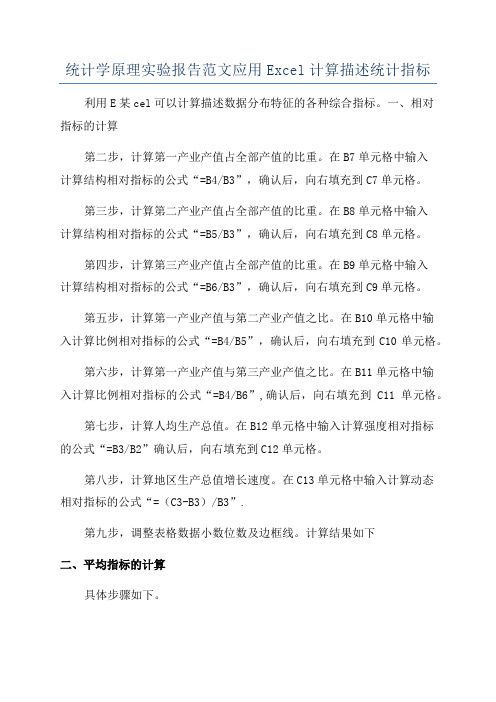
统计学原理实验报告范文应用Excel计算描述统计指标利用E某cel可以计算描述数据分布特征的各种综合指标。
一、相对指标的计算第二步,计算第一产业产值占全部产值的比重。
在B7单元格中输入计算结构相对指标的公式“=B4/B3”,确认后,向右填充到C7单元格。
第三步,计算第二产业产值占全部产值的比重。
在B8单元格中输入计算结构相对指标的公式“=B5/B3”,确认后,向右填充到C8单元格。
第四步,计算第三产业产值占全部产值的比重。
在B9单元格中输入计算结构相对指标的公式“=B6/B3”,确认后,向右填充到C9单元格。
第五步,计算第一产业产值与第二产业产值之比。
在B10单元格中输入计算比例相对指标的公式“=B4/B5”,确认后,向右填充到C10单元格。
第六步,计算第一产业产值与第三产业产值之比。
在B11单元格中输入计算比例相对指标的公式“=B4/B6”,确认后,向右填充到C11单元格。
第七步,计算人均生产总值。
在B12单元格中输入计算强度相对指标的公式“=B3/B2”确认后,向右填充到C12单元格。
第八步,计算地区生产总值增长速度。
在C13单元格中输入计算动态相对指标的公式“=(C3-B3)/B3”.第九步,调整表格数据小数位数及边框线。
计算结果如下二、平均指标的计算具体步骤如下。
第一步,编制计算工作表。
在初如数据表格的右面,增加四更,分别为“组中值”、“工资总额”、“职工比重”和“变量与比重之积”。
计算工作表如图表所示。
、第二步,计算组中值。
“750以下”组的组中值用公式“=MEDIAN(550,750)”进行计算;在此基础上,其他各组可以在上一组的组中值之上加上组距即可,如“750—950”一组的计算公式为“MEDIAN(550,750)+(950-750)”。
实际应用时可口算,更方便。
第三步,计算各组工资总额。
以组中值乘以职工人数求得各组工资总额。
因此,只要在D2单元格中输入公式“=$C2某B2”,确认后,向下填充到D8单元格中,就完成了计算。
Excel如何进行数据汇总和统计分析
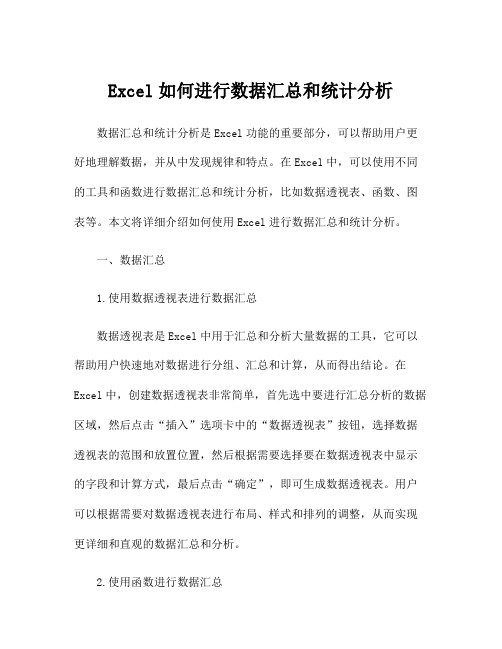
Excel如何进行数据汇总和统计分析数据汇总和统计分析是Excel功能的重要部分,可以帮助用户更好地理解数据,并从中发现规律和特点。
在Excel中,可以使用不同的工具和函数进行数据汇总和统计分析,比如数据透视表、函数、图表等。
本文将详细介绍如何使用Excel进行数据汇总和统计分析。
一、数据汇总1.使用数据透视表进行数据汇总数据透视表是Excel中用于汇总和分析大量数据的工具,它可以帮助用户快速地对数据进行分组、汇总和计算,从而得出结论。
在Excel中,创建数据透视表非常简单,首先选中要进行汇总分析的数据区域,然后点击“插入”选项卡中的“数据透视表”按钮,选择数据透视表的范围和放置位置,然后根据需要选择要在数据透视表中显示的字段和计算方式,最后点击“确定”,即可生成数据透视表。
用户可以根据需要对数据透视表进行布局、样式和排列的调整,从而实现更详细和直观的数据汇总和分析。
2.使用函数进行数据汇总Excel中有很多函数可以帮助用户对数据进行汇总和统计分析,比如SUM、AVERAGE、COUNT等。
用户可以通过这些函数快速计算数据的总和、平均值、计数等。
例如,用户可以使用SUM函数计算某一列的数据总和,使用AVERAGE函数计算某一列的数据平均值,使用COUNT 函数计算某一列的非空单元格数量等。
用户还可以通过嵌套函数实现更复杂的汇总和统计分析,比如计算不同条件下的数据汇总、计算数据的百分比等。
3.使用筛选和排序进行数据汇总除了以上介绍的工具和函数,用户还可以通过筛选和排序功能进行数据汇总。
在Excel中,用户可以通过筛选功能筛选出符合特定条件的数据,然后进行汇总和统计分析。
用户也可以通过排序功能将数据按照指定的顺序排列,从而更直观地观察数据的规律和特点。
二、统计分析1.使用图表进行统计分析图表是一种直观显示数据规律和特点的工具,在Excel中,用户可以通过简单的操作创建各种类型的图表,比如柱状图、折线图、饼图等。
用ECEL计算描述统计量

用ECEL计算描述统计量描述统计量是对一组数据进行概括和总结的统计指标。
通过计算描述统计量,我们可以得到数据的中心趋势、离散程度和分布情况等信息。
本文将介绍如何使用Excel计算常见的描述统计量,包括均值、中位数、众数、标准差、方差和四分位数等。
首先,我们需要准备一组数据,并将其输入到Excel的其中一列中。
以列A为例,我们在A1单元格中输入第一个数据,然后通过拖动填充手柄将数据输入到其他单元格。
下面将介绍如何计算各个描述统计量。
1.均值均值是数据的平均值,代表数据的中心趋势。
在Excel中,可以使用AVERAGE函数来计算均值。
在B1单元格中输入=AVERAGE(A:A),然后按下回车键即可得到均值。
2.中位数中位数是数据中的中间值,将数据按照大小排序后位于中间的值。
在Excel中,可以使用MEDIAN函数来计算中位数。
在B2单元格中输入=MEDIAN(A:A),然后按下回车键即可得到中位数。
3.众数众数是数据中出现频次最多的值。
在Excel中,可以使用MODE函数来计算众数。
在B3单元格中输入=MODE(A:A),然后按下回车键即可得到众数。
4.标准差标准差是衡量数据离散程度的指标,越大表示数据越分散。
在Excel 中,可以使用STDEV函数来计算标准差。
在B4单元格中输入=STDEV(A:A),然后按下回车键即可得到标准差。
5.方差方差是数据离散程度的另一种度量方式,是标准差的平方。
在Excel 中,可以使用VAR函数来计算方差。
在B5单元格中输入=VAR(A:A),然后按下回车键即可得到方差。
6.四分位数四分位数将数据分为四等份,分别是第一四分位数、中位数和第三四分位数。
在Excel中,可以使用QUARTILE函数来计算四分位数。
在B6单元格中输入=QUARTILE(A:A,1)来计算第一四分位数,输入=QUARTILE(A:A,2)来计算中位数,输入=QUARTILE(A:A,3)来计算第三四分位数。
Excel描述性统计分析

图3-4xcel描述性统计分析
步骤2
选择“数据”菜单的“数据分析”,打开如图3-5所示的数据分析对话框。
选择“描述统计”,单击“确定”,打开如图3-6所示的描述统计对话框。
图3-5 数据分析对话框
图3-6 描述统计对话框
任务
6
Excel描述性统计分析
输入区域:在此输入待分析数据区域的单元格引用。该引用必须由两个 或两个以上按列或行组织的相邻数据区域组成,此处为B1:B13。 分组方式:如果需要指出输入区域中的数据是按行还是按列,可单击 “逐行”或“逐列”单选按钮。因为原始数据在B列,所以此处选择“逐 列”。 标志位于第一行/列:如果输入区域的第一行中包含标志项,则勾选“标 志位于第一行”复选框。如果输入区域没有标志项则不选择,Excel将在输 出表中自动生成数据标志。 输出区域:在此输入E9,表示E9单元格为结果输出区域左上角的单元格。 此工具将为输出结果数据集产生两列信息。左边一列包含统计标志项,右边 一列包含统计值。根据原始数据所选择的“分组方式”的不同,Excel将为 原始数据的每行或每列生成一个两列的统计表。
3
任务
Excel描述性统计分析
例如,某年第二季度北京旅行社组织出境游的人数如表3-19所示,现运用Excel进行描 述性统计分析的操作步骤如下。
表3-19 某年第二季度北京旅行社组织出境游的人数
前往地 日本 意大利 法国 新加坡 中国台湾
出境游人数/人次 65 144 48 176 59 397 19 323 27 169
9
任务
Excel描述性统计分析
步骤3
在图3-6所示的对话框中进行相应设置以后,单击“确定”按钮,即从
E9单元格输出结果,如图3-7所示。
excel描述统计工具的实践流程
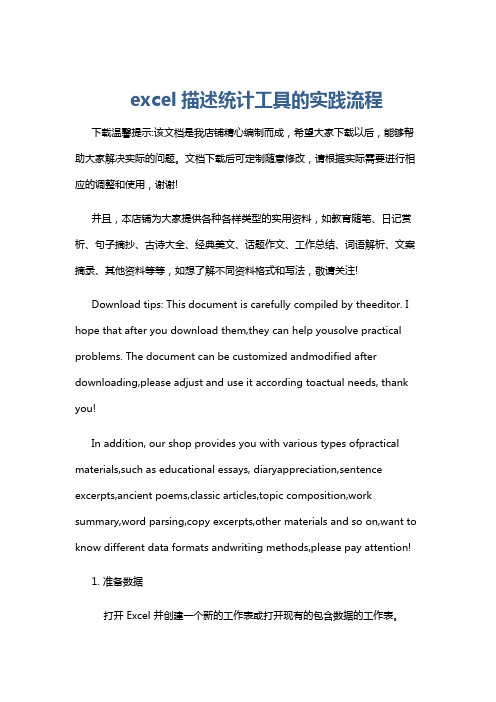
excel描述统计工具的实践流程下载温馨提示:该文档是我店铺精心编制而成,希望大家下载以后,能够帮助大家解决实际的问题。
文档下载后可定制随意修改,请根据实际需要进行相应的调整和使用,谢谢!并且,本店铺为大家提供各种各样类型的实用资料,如教育随笔、日记赏析、句子摘抄、古诗大全、经典美文、话题作文、工作总结、词语解析、文案摘录、其他资料等等,如想了解不同资料格式和写法,敬请关注!Download tips: This document is carefully compiled by theeditor. I hope that after you download them,they can help yousolve practical problems. The document can be customized andmodified after downloading,please adjust and use it according toactual needs, thank you!In addition, our shop provides you with various types ofpractical materials,such as educational essays, diaryappreciation,sentence excerpts,ancient poems,classic articles,topic composition,work summary,word parsing,copy excerpts,other materials and so on,want to know different data formats andwriting methods,please pay attention!1. 准备数据打开 Excel 并创建一个新的工作表或打开现有的包含数据的工作表。
excel 2017 基本统计量

一、引言Excel是微软公司推出的一套电子表格软件,被广泛应用于数据分析、数据可视化、数据处理等领域。
在数据分析中,基本统计量是对数据进行描述和分析的重要手段,可以帮助人们了解数据的分布、集中趋势和离散程度。
本文将介绍如何使用Excel 2017进行基本统计量的计算,并以具体的例子进行说明。
二、平均数1. 平均数是一组数据的算术平均值,可以用来表示数据的集中趋势。
2. 在Excel 2017中,可以使用AVERAGE函数来计算一组数据的平均数。
若要计算A1到A10的平均数,在一个空白单元格中输入“=AVERAGE(A1:A10)”并按下回车即可得到结果。
三、中位数1. 中位数是一组数据按大小排序后的中间数值,可以用来表示数据的位置关系。
2. 在Excel 2017中,可以使用MEDIAN函数来计算一组数据的中位数。
若要计算A1到A10的中位数,在一个空白单元格中输入“=MEDIAN(A1:A10)”并按下回车即可得到结果。
四、众数1. 众数是一组数据中出现次数最多的数值,可以用来表示数据的集中趋势。
2. 在Excel 2017中,可以使用MODE函数来计算一组数据的众数。
若要计算A1到A10的众数,在一个空白单元格中输入“=MODE(A1:A10)”并按下回车即可得到结果。
五、标准差和方差1. 标准差和方差是用来表示数据的离散程度的统计量,可以用来衡量数据的波动情况。
2. 在Excel 2017中,可以使用STDEV.S函数和VAR.S函数来计算一组数据的标准差和方差。
若要计算A1到A10的标准差和方差,在一个空白单元格中分别输入“=STDEV.S(A1:A10)”和“=VAR.S(A1:A10)”并按下回车即可得到结果。
六、相关系数1. 相关系数是用来衡量两组数据之间线性关系强弱的统计量,可以用来表示数据之间的关联程度。
2. 在Excel 2017中,可以使用CORREL函数来计算两组数据的相关系数。
Excel计算描述统计量

一、利用“描述统计”过程计算例1某电脑公司四月份电脑销售量数据(单位:台)如下:257271272276292284297261268252 281304237300272311275262240265 311235280250261291270278260297步骤一:输入数据。
打开Excel工作簿,分别在A1至A30这30个单元格内输入上述数据。
步骤二:利用“描述统计”过程计算。
1.选择“工具”下拉菜单。
2.选择“数据分析”选项。
(如无此选项,可利用第二章附录中介绍的“加载宏”的方法予以加载。
)3. 在数据分析工具中选择“描述统计”。
出现描述统计对话框,如下图:⑴在“输入区域”方框中键入A1:A30;⑵在“输出区域”方框中键入输出区域第一个起始单元格的地址B1;⑶选择“汇总统计”、“平均数置信度”;⑷在“第K个最大值”和“第K个最小值”中,选择系统默认值“1”(表示选择输出第1个最大值和第1个最小值);⑸单击“确定”按钮。
计算结果如下:Excel计算的月销售额的描述统计量二、利用统计函数完成描述统计(一)一般统计1.求和。
格式如下:。
例2以上题为例,求A1:A30的和。
解⑴打开存储上例数据的Excel文件;⑵单击任意一个单元格(本例中为E1);⑶输入公式“”,回车确定即可,结果为8210。
2.求最大值。
格式如下:。
3.求最小值。
格式如下:。
(二)集中趋势统计1.求算术平均值。
格式如下:。
例3计算1,2,3,4,5,6,7,8,9的平均值。
解在Excel中单击任意单元格,输入公式:“”,结果为5。
2.求中位数。
格式如下:。
3.求众数。
格式如下:。
其他的集中趋势函数还有几何平均数,调和平均数,其格式同上。
4.求四分位数。
格式如下:数组,分位点。
其中:数组可为数值数组或单元格范围;分位点为计算四分位数的分割点数字。
例4 求数组{5,2,4,9,7,15,12,8,6}的第三四分位数。
解在Excel中单击任意单元格,输入公式:“5,2,4,9,7,15,12,8,6,3”,结果为9。
如何在Excel中使用DescriptiveStatistics进行描述性统计分析分析
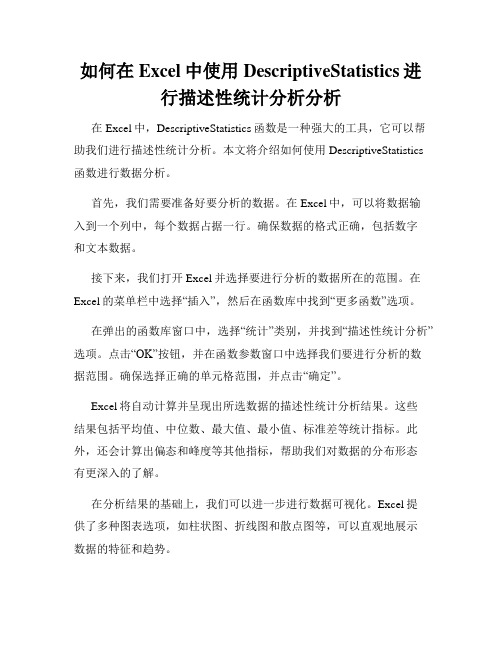
如何在Excel中使用DescriptiveStatistics进行描述性统计分析分析在Excel中,DescriptiveStatistics函数是一种强大的工具,它可以帮助我们进行描述性统计分析。
本文将介绍如何使用DescriptiveStatistics 函数进行数据分析。
首先,我们需要准备好要分析的数据。
在Excel中,可以将数据输入到一个列中,每个数据占据一行。
确保数据的格式正确,包括数字和文本数据。
接下来,我们打开Excel并选择要进行分析的数据所在的范围。
在Excel的菜单栏中选择“插入”,然后在函数库中找到“更多函数”选项。
在弹出的函数库窗口中,选择“统计”类别,并找到“描述性统计分析”选项。
点击“OK”按钮,并在函数参数窗口中选择我们要进行分析的数据范围。
确保选择正确的单元格范围,并点击“确定”。
Excel将自动计算并呈现出所选数据的描述性统计分析结果。
这些结果包括平均值、中位数、最大值、最小值、标准差等统计指标。
此外,还会计算出偏态和峰度等其他指标,帮助我们对数据的分布形态有更深入的了解。
在分析结果的基础上,我们可以进一步进行数据可视化。
Excel提供了多种图表选项,如柱状图、折线图和散点图等,可以直观地展示数据的特征和趋势。
除了单一变量的描述性统计分析,我们还可以使用DescriptiveStatistics函数进行多个变量之间的关系分析。
在这种情况下,我们需要将多个变量的数据分别放置在Excel的不同列中,并选择这些列作为输入范围。
通过DescriptiveStatistics函数,我们可以轻松地获取数据的统计信息,更好地理解数据的特征和规律。
这些信息对于决策制定、问题解决和预测分析等方面都具有重要意义。
总结起来,Excel中的DescriptiveStatistics函数为我们提供了一种便捷和准确的方式来进行描述性统计分析。
我们只需要准备好数据,并按照上述步骤操作,即可获得数据的统计特征和分布情况。
如何使用Excel进行复杂的数学计算和统计分析
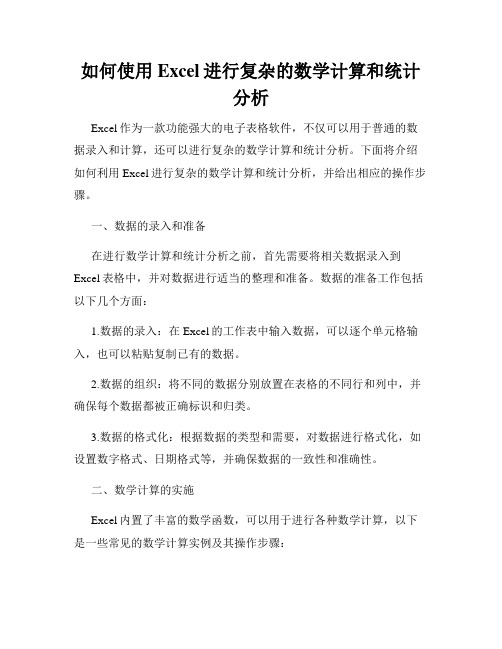
如何使用Excel进行复杂的数学计算和统计分析Excel作为一款功能强大的电子表格软件,不仅可以用于普通的数据录入和计算,还可以进行复杂的数学计算和统计分析。
下面将介绍如何利用Excel进行复杂的数学计算和统计分析,并给出相应的操作步骤。
一、数据的录入和准备在进行数学计算和统计分析之前,首先需要将相关数据录入到Excel表格中,并对数据进行适当的整理和准备。
数据的准备工作包括以下几个方面:1.数据的录入:在Excel的工作表中输入数据,可以逐个单元格输入,也可以粘贴复制已有的数据。
2.数据的组织:将不同的数据分别放置在表格的不同行和列中,并确保每个数据都被正确标识和归类。
3.数据的格式化:根据数据的类型和需要,对数据进行格式化,如设置数字格式、日期格式等,并确保数据的一致性和准确性。
二、数学计算的实施Excel内置了丰富的数学函数,可以用于进行各种数学计算,以下是一些常见的数学计算实例及其操作步骤:1.基本运算:Excel可以进行加、减、乘、除等基本数学运算。
例如,计算两个单元格A1和B1的和,可以在C1单元格中输入公式“=A1+B1”,按下回车键即可得到结果。
2.数学函数:Excel提供了大量的数学函数,如求平方根、求幂、取整等。
例如,计算一个数的平方根,可以使用SQRT函数。
在某个单元格中输入公式“=SQRT(A1)”即可得到结果。
3.矩阵运算:Excel支持矩阵运算,可以进行矩阵的加法、乘法、转置等操作。
例如,计算两个矩阵A和B的乘积,可以使用MMULT函数。
在某个单元格中输入公式“=MMULT(A1:C3, B1:E3)”即可得到结果。
4.求解方程:通过Excel的求解器功能,可以求解复杂的方程组。
使用求解器功能需要先安装求解器插件,然后按照指引进行设置。
求解器可以用于最小二乘法拟合、线性规划等问题的求解。
三、统计分析的实施除了数学计算,Excel还可以进行各种统计分析,如描述统计、假设检验、回归分析等。
Excel中的描述统计分析工具

Excel中的描述统计分析工具Excel是一款常用的电子表格软件,不仅可以进行数据收集和整理,还集成了一系列的数据分析工具,其中的描述统计分析工具可以对数据进行一些基本的统计分析,帮助用户更好地理解和使用数据。
描述统计分析的定义描述统计分析,顾名思义就是对数据进行描述和总结,包括数据的集中趋势、分散程度、偏态和峰态等。
描述统计分析通常用于研究数据的一些基本特征,例如平均数、中位数、众数、标准差、变异系数等。
Excel中的描述统计分析工具均值、中位数、众数在Excel中,分别可以使用以下函数来计算数据集的均值、中位数和众数:•均值:AVERAGE(data_range),其中data_range表示数据的区间。
•中位数:MEDIAN(data_range)。
•众数:MODE.SNGL(data_range),如果数据集中有多个众数,则返回第一个。
方差、标准差和变异系数在Excel中,分别可以使用以下函数来计算数据集的方差、标准差和变异系数:•方差:VAR.P(data_range),其中data_range表示数据的区间。
注意,这里计算的是总体方差,而不是样本方差。
•标准差:STDEV.P(data_range),其中data_range表示数据的区间。
同样,这里计算的是总体标准差,而不是样本标准差。
•变异系数:STDEV.P(data_range)/AVERAGE(data_range),其中data_range表示数据的区间。
最大值、最小值、四分位数在Excel中,分别可以使用以下函数来计算数据集的最大值、最小值和四分位数:•最大值:MAX(data_range),其中data_range表示数据的区间。
•最小值:MIN(data_range),其中data_range表示数据的区间。
•四分位数:QUARTILE.EXC(data_range, quart),其中data_range 表示数据的区间,quart表示要求的四分位数,取值为1、2、3分别对应第一、二、三个四分位数。
- 1、下载文档前请自行甄别文档内容的完整性,平台不提供额外的编辑、内容补充、找答案等附加服务。
- 2、"仅部分预览"的文档,不可在线预览部分如存在完整性等问题,可反馈申请退款(可完整预览的文档不适用该条件!)。
- 3、如文档侵犯您的权益,请联系客服反馈,我们会尽快为您处理(人工客服工作时间:9:00-18:30)。
用E X C E L计算描述统计量公司内部档案编码:[OPPTR-OPPT28-OPPTL98-OPPNN08]第四节用EXCEL计算描述统计量一、实验目的:掌握用用函数计算描述统计量。
具体包括有算术平均数、调和平均数、众数、中位数、几何平均数、极差、标准差、方差、标准差系数等。
二、实验环境:使用的软件为EXCEL2003。
硬件为PC机,每人一台机器。
三、实验内容与实验步骤实验内容、原理分析及具体实验步骤见讲义。
四、实验结果总结对实验结果进行分析,完成思考题目,总结实验的心得体会,并提出实验的改进意见。
实验内容及步骤:以学生成绩为例进行计算分析。
一、用函数计算描述统计量excel中内置函数有以下几种类型:数据库函数、日期和时间函数、数学和三角函数、文本函数、逻辑函数、统计函数、工程函数、信息函数、财务函数。
1、输入函数以等号“=”开始,然后输入函数的名称,再紧跟着一对括号,括号内为一或多个参数,参数之间要用逗号隔开,例如:“=SUM(A1:B10)”。
也可以使用函数向导插入函数:选择要插入函数的单元格——插入/函数,选择相应函数,单击“确定”,弹出“函数参数”对话框——单击Number1文本框右侧的折叠按钮,用鼠标选择所需单元格区域——单击Number1文本框右侧的折叠按钮,返回“函数参数”对话框,单击“确定”按钮,结果显示在单元格中。
2、系统提供的基本函数在“插入”菜单中选“函数”命令,可以找到常用10种常用函数。
当常用函数不够时可以在“插入”菜单中选“函数”命令,在弹出的“粘贴函数”画面中,将鼠标指针指向“统计”,再进行选择。
(1)求和函数(SUM)1)利用“自动求和”按钮∑求和方法:选定包含数值的单元格——单击工具栏上的“自动求和”按钮∑。
如果选定一行中连续的单元格,则结果在选定范围的右边一格出现;如果选定一列中连续的单元格,则结果在选定范围的下边一行出现。
如果选定的是一个矩形区域,则各列的和在选定范围的下边一行各列所对应的单元格中出现。
求和2)利用fx(粘贴函数)—求数学总成绩:选中H2——单击常用工具栏上的fx—SUM——确定B2:B2区域——单击“确定”即可。
单击选中B9后,也可以利用执行“插入/函数”命令来求和。
3)输入公式求和选中B9——输入“=SUM(B2:B8)”,此时求连续区域B2:B8的所有数据之和。
若输入“=SUM(B2,D2,F2)”或“=SUM(B2+D2+F2)”则计算不连续的三个数之和。
**大于等于90分用红色,60-90之间用蓝色,60以下用黑色。
选定范围(B2:F8)——执行“格式/条件格式”命令,输入条件1 如 >= 90 红色;“添加”条件,即为条件2:介于 60- 90 之间选兰色,“添加”条件为条件3 <60 黑色还可以删除添加的条件。
(2)条件求和(SUMIF)计算数学高于80分的成绩之和。
选中B9,输入=SUMIF(B2:B8,">80") 回车即可。
,选SUMIF函数(range 输入数据范围,criteria 输入条利用fx件,确定就可以求得)。
(3)均值函数1)算术平均数(AVERAGE)求所有参数的算术平均数。
语法:AVERAGE (Number1,Number2,……)A、利用fx 求和:选中B9——单击常用工具栏上的fx——AVERAGE——确定B2:B8区域——单击“确定”即可。
B、输入公式求和:选中B9——输入“=AVERAGE(B2:B8)”,此时求连续区域B2:B8的所有数据之和。
(不连续区域数据算术平均数计算的原理一样)2)几何平均数(GEOMEAN)语法:GEOMEAN(number1,number2,...)其中:Number1,number2,...为需要计算其平均值的1到30个参数。
A、利用fx 求和:选中B9——单击常用工具栏上的fx——GEOMEAN——确定B2:B8区域——单击“确定”即可。
B、输入公式求和:选中B9——输入“= GEOMEAN(B2:B9)”,此时求连续区域B2:B9的所有数据之和。
向右拖动其填充柄即得到B9--F9处的几何平均数。
3)调和平均数(HARMEAN)语法:HARMEAN(number1,number2, ...)其中:Number1,number2,...为需要计算其平均值的 1 到 30 个参数。
A、利用fx 求和:选中B9——单击常用工具栏上的fx—— HARMEAN——确定B2:B8区域——单击“确定”即可。
向下拖动其填充柄即得到F9处的调和平均数。
B、输入公式求和:选中B9——输入“=HARMEAN(B2:B8)”,此时求连续区域B2:B8的所有数据之和。
(4)中位数函数语法:MEDIAN(number1,number2, ...)如果参数集合中包含有偶数个数字,MEDIAN()将返回位于中间的两个数的平均值。
MEDIAN(1, 2, 3, 4, 5) 等于 3,MEDIAN(1, 2, 3, 4, 5, 6) 等于即 3 与 4 的平均值。
成绩为例: =MEDIAN(B2:F8) 回车后得到 81(5)众数函数语法:MODE(number1,number2, ...)如果数据集合中不含有重复的数据,则MODE()函数返回错误值N/A。
MODE({, 4, 4, 3, 2, 4}) 等于 4或选定存放众数的位置——fx——统计——MODE——数据范围——确定成绩为例:=MODE(B2:F8) 回车后得到 78(6)最大(小)值函数求所有参数的最大值。
语法:MAX(Number1,Number2,……)考试成绩最大91分以考试成绩为例 =MAX(B2:F8) 得到考试成绩最大值91分求所有参数的最小值。
语法:MIN(Number1,Number2,……)以考试成绩为例 =MIN(B2:F8) 得到考试成绩最小值63分(7)数字项个数COUNT(单元格范围)——选定单元格范围内数字项的个数;COUNTBLANK(单元格范围)——选定单元格范围内空白单元格的数目;COUNTIF(单元格范围,条件)——选定单元格范围内满足所给条件的单元格数目。
“条件”的形式可以为数字、表达式或文本。
如条件可以表示为">32"、"孙悟空"、“>=”、“<=”和“<>”。
B2:F8 中90分以上的同学数量:COUNTIF(B2:F8,">=90") 等于 4。
(8)平均差(AVEDEV)表达形式:=AVEDEV(number1,number2,... )例如求总成绩平均差 =AVEDEV(B2:F8) 等于分(9)样本标准差(STDEV)语法: STDEV (number1,number2,...)其中:Number1,number2,...为对应于构成总体样本的 1 到 30 个参数。
假设某次考试的成绩样本为A1=78、A2=45、A3=90、A4=12、A5=85,则估算所有成绩标准差的公式为“=STDEV(A1:A5)”,其结果等于。
(10)总体标准差(STDEVP)语法: STDEVP (number1,number2,...)求学生成绩的总体标准差 = STDEVP(B2:F8)等于。
(11)样本方差(VAR)语法:VAR(number1,number2,...)(12)总体方差(VARP)语法:VAR(number1,,number2,...)(13)四舍五入函数ROUND格式:=ROUND(数值,小数位数)功能:将括号内数值按指定的小数位数四舍五入。
(14)求绝对值ABS(15)一键完成求和、计数、最大及最小值等运算选定计算数据范围—左下角“NUM”,单击鼠标右键,选择”求和”、“均值”、最大值、最小值、个数等,其值则快速在表的左下方显示出来。
二、使用分析工具库Excel提供了一组数据分析工具,称为“分析工具库”,在建立复杂统计或工程分析时可节省步骤。
查看可用的分析工具,请单击“工具”菜单中的“数据分析”命令。
(如果“工具”菜单中没有“数据分析”命令,则需要安装“分析工具库”:工具——加载宏——分析数据库则可以)。
在“数据分析”对话中选中“描述分析”。
汇总统计:结果有:平均值、中值、众数、标准偏差、方差、峰值、偏斜度、极差(全距)、最小值、最大值、总和、总个数和置信度。
仍使用上面的例子,我们已经把数据输入到B2:F8单元格,然后按以下步骤操作:第一步:在“工具”菜单中选择“数据分析”选项,从其对话框中选择“描述统计”,按确定后打开描述统计对话框。
第二步:在输入区域中输入$B$2:$F$8,在输出区域中选择$A$13,其他复选框可根据需要选定,选择汇总统计,可给出一系列描述统计量;选择平均数置信度,会给出用样本平均数估计总体平均数的置信区间;第K大值和第K小值会给出样本中第K个大值和第K个小值。
第三步:单击确定,可得输出结果,结果中,平均指样本均值;标准误差指样本平均数的标准差;中值即中位数;模式指众数;标准偏差指样本标准差,自由度为n-1;峰值即峰度系数;偏斜度即偏度系数;区域实际上是极差或全距。
(可见中文列1列2列3平均71.平均70.平均80.标准误差标准误差 6.标准误差中位数76中位数78中位数78众数76众数#N/A众数78标准差标准差20.标准差11.方差方差方差峰度峰度-1.峰度偏度偏度-0.偏度-1.区域56区域53区域37最小值34最小值45最小值56最大值 90 最大值 98 最大值 93 求和 640 求和 638 求和 726 观测数 9 观测数 9 观测数 9 最大(1) 90 最大(1) 98 最大(1) 93 最小(1) 34 最小(1) 45 最小(1) 56置信度%) 12. 置信度%) 15. 置信度%)3α3α3α示右偏,3α为负值,表示左偏。
3α的绝对值越大,偏斜的程度就越大。
峰度是分布集中趋势高峰的形状。
通常与正态分布相比较,若分布形态比正态分布更瘦更高,则称为尖峰分布,若比正态分布更矮更胖,则称平峰分布。
4α=3为正态分布,4α>3为尖峰分布,4α<3为平峰分布。
外语成绩的4α>3,说明低成绩的同学比较多。
练习:某商场家用电器销售情况如图所示。
计算各种电器的全年销售总量、平均销售量,最大值、最小值、各种电器销售量的中位数、众数,总体标准差、总体标准差系数。
